在电脑使用过程中,系统出现问题时经常需要进行重装或还原。而使用U盘安装系统后还原系统是一种常用的方法,本文将详细介绍如何使用U盘安装系统并快速还原系统...
2025-07-13 201 盘安装
随着Windows7支持的结束,许多台式机用户纷纷考虑升级到更现代和安全的操作系统Windows10。使用U盘进行安装是一种常见的方法,本文将详细介绍如何使用U盘在台式机上安装Windows10。
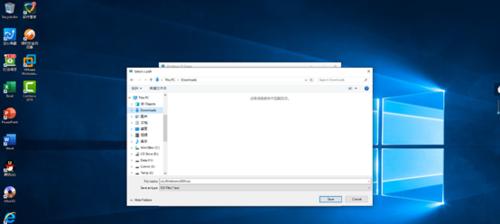
检查系统要求
1.硬件要求
-处理器:1GHz或更快的处理器
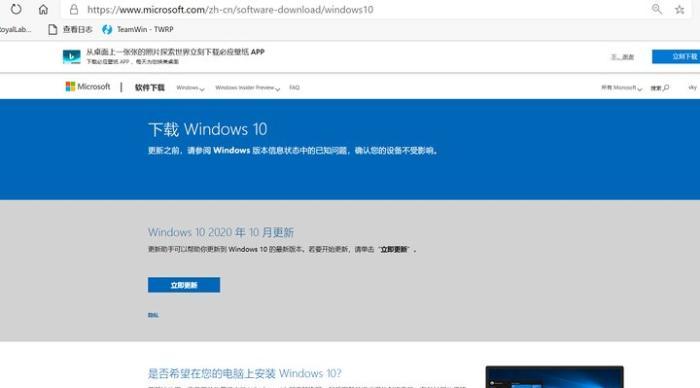
-内存:1GB(32位)或2GB(64位)
-存储空间:至少16GB(32位)或20GB(64位)
-显卡:DirectX9或更高版本与WDDM1.0驱动程序

2.准备工作
-确保你拥有一个可用的U盘,容量至少为8GB,并备份其中的数据
-下载Windows10安装媒体创建工具
创建可引导的U盘
1.下载并运行Windows10安装媒体创建工具
2.选择“创建安装介质(USBflashdrive,DVD,orISOfile)foranotherPC”
3.选择语言、版本和体系结构,并选择“USBflashdrive”
4.插入U盘并选择对应的驱动器
5.点击“下一步”并等待Windows10安装媒体创建工具完成创建过程
设置台式机启动顺序
1.重启台式机,并在开机时按下相应的按键(通常是Delete或F2)进入BIOS设置界面
2.找到“Boot”选项卡,并将U盘所在的驱动器移到启动顺序列表的顶部
3.保存设置并退出BIOS
安装Windows10
1.插入U盘到台式机,并重新启动电脑
2.按任意键进入Windows10安装界面
3.选择所需的语言、时间和货币格式以及键盘或输入方法,并点击“下一步”
4.点击“安装现在”
5.同意许可条款并继续
6.选择“自定义:仅安装Windows(高级)”选项
7.选择目标磁盘,并点击“下一步”开始安装Windows10
8.等待安装过程完成,期间可能会多次重启
系统设置
1.选择语言首选项、网络设置以及登录方式,并点击“下一步”
2.根据个人偏好,进行隐私设置
3.等待系统完成设置和安装应用程序的过程
4.登录你的Microsoft账户(可选)
5.完成设置后,台式机将进入Windows10的桌面界面
更新和驱动安装
1.打开Windows10的“设置”应用程序
2.选择“更新和安全性”
3.点击“检查更新”并等待更新完成
4.安装所需的驱动程序,以确保硬件的兼容性和正常工作
迁移个人文件和数据
1.使用Windows10的“设置”应用程序打开“系统”菜单
2.选择“存储”选项
3.点击“更多存储设置”
4.选择要移动的文件类型,并将它们存储在其他磁盘上
安装必备软件
1.下载并安装常用的办公套件、浏览器、媒体播放器等软件
2.根据个人需求,选择其他必要的软件进行安装
系统优化与个性化设置
1.优化系统性能:关闭不必要的启动项、清理无用文件、优化电源设置等
2.个性化设置:更换桌面壁纸、更改主题、设置个性化的外观和声音效果等
备份系统
1.在台式机稳定运行后,定期备份系统以防止数据丢失或系统崩溃
常见问题解决
1.处理安装过程中出现的错误信息和问题
2.更新驱动程序以解决硬件兼容性问题
3.优化系统性能以提高台式机的稳定性和效率
安全设置
1.安装杀毒软件并定期更新病毒库
2.开启Windows防火墙以保护系统安全
网络连接与共享
1.连接Wi-Fi或有线网络,并进行必要的设置
2.共享文件和打印机,以便多台设备之间的数据传输和共享
问题定位与解决
1.常见故障排查和解决方法
2.寻求技术支持并查找相关资源进行解决
结尾与
通过本文详细的步骤指导,你可以轻松地使用U盘在台式机上安装Windows10,并进行各种设置和优化。升级到Windows10将为你带来更现代、安全和高效的电脑使用体验。记得备份重要数据,并随时保持系统更新,享受Windows10带来的便利与乐趣吧!
标签: 盘安装
相关文章

在电脑使用过程中,系统出现问题时经常需要进行重装或还原。而使用U盘安装系统后还原系统是一种常用的方法,本文将详细介绍如何使用U盘安装系统并快速还原系统...
2025-07-13 201 盘安装
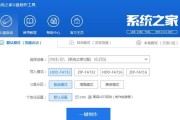
在现代计算机普及的时代,许多人都使用最新的操作系统。但是,有时我们可能需要回顾过去,并在一些旧的设备上使用经典的Windows98操作系统。在这篇文章...
2025-07-09 138 盘安装

在使用戴尔电脑的过程中,难免会遇到系统崩溃或需要重装系统的情况。本文将为大家详细介绍如何利用U盘安装戴尔W10系统,以便快速恢复系统或更新到最新版本。...
2025-06-30 193 盘安装
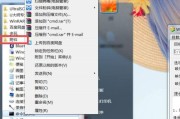
在安装操作系统时,使用U盘来安装已经成为一种常见的选择。本教程将详细介绍如何使用U盘来安装Windows8.1系统,帮助读者轻松完成操作。 文章...
2025-06-30 149 盘安装
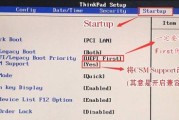
安装操作系统是计算机使用的第一步,本文将详细介绍如何利用U盘安装联想Win10系统,让您能够轻松畅享全新的操作体验。 一、准备工作:获取所需软件...
2025-06-28 185 盘安装

随着Linux系统的普及,越来越多的人选择将其安装在自己的电脑上。相比于传统的光盘安装方式,使用U盘安装Linux系统更加便捷和快速。本文将详细介绍使...
2025-06-24 145 盘安装
最新评论